Wifi công cộng không an toàn, cách sử dụng điểm phát sóng iPhone để lướt Internet

Khi quý vị ra ngoài, cần kiểm tra email, duyệt mạng xã hội hoặc phát nhạc, quý vị cần có kết nối Internet. Lúc này, rất nhiều người sẽ chọn sử dụng mạng Wifi công cộng. Tuy nhiên, Wifi công cộng có thể mang lại rủi ro về bảo mật, sử dụng hot spot của điện thoại di động để truy cập Internet sẽ an toàn hơn.
Mọi người thường tìm kiếm các điểm phát WiFi miễn phí ở những nơi công cộng đông đúc như cửa hàng, nhà hàng, sân bay và khách sạn. Hầu hết, người dùng ngày nay đều mong muốn tìm thấy một mạng miễn phí ở bất kể nơi nào. Tội phạm mạng cũng sẽ lợi dụng điểm này. Theo báo cáo từ Norton, 87% người tiêu dùng gặp rủi ro về dữ liệu của họ khi sử dụng mạng Wifi công cộng.
Wifi công cộng không yêu cầu mật khẩu để tham gia, thông tin cá nhân có thể bị lộ bởi tin tặc và tội phạm mạng. Đó là lý do tại sao quý vị nên tránh sử dụng Wifi công cộng đáng ngờ mà thay vào đó hãy sử dụng điểm phát sóng (Hot spot) của iPhone. Hot spot là tính năng cho phép các thiết bị điện tử như máy tính xách tay hoặc máy tính bảng dùng chung dịch vụ dữ liệu di động trên iPhone của bạn.
Bằng cách này, quý vị có thể tận hưởng kết nối Internet an toàn và riêng tư cho dù quý vị ở đâu.
Cách thiết lập điểm phát sóng trên iPhone
Thiết lập điểm phát sóng trên iPhone vừa nhanh chóng vừa dễ dàng, chỉ cần làm theo các bước đơn giản sau:
- Mở ứng dụng “Cài đặt” (Setup) trên iPhone;
- Chọn “Điểm phát sóng cá nhân” (Personal Hot Spot);
- Bật nút gạt “Cho phép người khác tham gia” (Allow Others to Join), cập nhật mật khẩu của quý vị nếu cần.
Cần lưu ý rằng, các thiết bị đăng nhập vào cùng một tài khoản iCloud không yêu cầu mật khẩu để tham gia điểm phát sóng cá nhân của iPhone.
Hoặc là, nếu quý vị muốn cho phép các thành viên khác trong gia đình tham gia điểm phát sóng cá nhân trên iPhone mà không cần mật khẩu, quý vị có thể ấn vào “chia sẻ trong gia đình” (Family Sharing.) Sau khi bật “chia sẻ trong gia đình”, tên các thành viên trong gia đình sẽ xuất hiện bên dưới, quý vị có thể cho phép các thành viên trong gia đình tự động tham gia hoặc yêu cầu sự chấp thuận của quý vị trước khi kết nối. Chỉ cần ấn vào tên của họ và chọn tùy chọn tự động hoặc yêu cầu phê duyệt.
Nếu quý vị cố gắng kết nối từ một thiết bị Wifi cũ hơn, nhưng mạng Wifi của iPhone không hiển thị hoặc không thể thiết lập kết nối, quý vị có thể cần phải bật “Tối đa hóa khả năng tương thích” (Maximize Compatibility.)
Theo mặc định, tên của điểm phát sóng iPhone giống với tên iPhone, quý vị có thể thay đổi tên iPhone bằng cách làm theo các bước sau:
- Vào “Cài đặt;”
- Bấm vào “Chung” (General;)
- Bấm vào “Giới thiệu” (About);
- Bấm vào “Tên” (Name) và nhập tên mới của iPhone;
- Bấm vào “Xong” (Done.)
Cách kết nối thiết bị khác với điểm phát sóng iPhone
- Mở cài đặt mạng máy tính xách tay.
- Tìm đến bảng quản lý mạng: Trên máy Mac, mở tùy chọn hệ thống trong menu Apple. Trên máy tính xách tay Windows, nhấp vào biểu tượng quản lý mạng ở góc dưới bên phải màn hình.
- Chọn iPhone trong danh sách các mạng khả dụng, nhập mật khẩu khi được nhắc để kết nối thành công.
Kiểm tra trạng thái kết nối. Vùng màu đen thường ở trên cùng của iPhone sẽ chuyển sang màu xanh lam, đồng thời sẽ hiển thị số lượng người kết nối với điểm phát sóng Wifi.
Lưu ý: Không có cách nào để biết ai đang kết nối Internet qua điểm phát sóng, nhưng nếu quý vị nhận thấy có nhiều người đang kết nối với iPhone của mình hơn bình thường, hãy tắt điểm phát sóng Wifi, thay đổi mật khẩu rồi bật lại.
Duy trì tốc độ internet
Nếu iPhone ở quá xa thiết bị được kết nối, tốc độ kết nối Wifi sẽ kém. Nếu sử dụng iPhone làm điểm phát sóng, vùng phủ sóng tín hiệu của nó sẽ nhỏ hơn nhiều so với bộ định tuyến Wifi truyền thống.
Nếu là iPhone 12 trở lên và chế độ “Tương thích tối đa” trong điểm phát sóng cá nhân bị tắt, khoảng cách giữa các thiết bị không được vượt quá 4.5 mét.
Đối với tất cả các iPhone khác (cũng như iPhone 12 trở lên đã bật chế độ tương thích tối đa), để có tốc độ nhanh nhất có thể, các thiết bị cần ở trong phạm vi 9 mét.
Quý vị còn cần tránh ảnh hưởng từ các thiết bị xung quanh khác, bao gồm điện thoại không dây 2.4 GHz và thiết bị Bluetooth, đồng thời tránh mọi rào cản vật lý (bao gồm cả đồ nội thất lớn) giữa hai thiết bị.
Theo dõi lượng dữ liệu mà điểm phát sóng iPhone đang sử dụng
Sử dụng điểm phát sóng là một cách tuyệt vời để duy trì kết nối và giữ an toàn trực tuyến. Nhưng hãy nhớ rằng nó sử dụng dữ liệu di động của iPhone, vì vậy quý vị nên theo dõi việc sử dụng dữ liệu của mình. Dưới đây là cách kiểm tra việc sử dụng dữ liệu:
- Vào “Cài đặt;”
- Bấm vào “Di động” (Cellular;)
- Cuộn xuống để xem lượng dữ liệu đã được sử dụng trong khoảng thời gian hiện tại.
Nếu gói dữ liệu của quý vị bị giới hạn, quý vị có thể cần hạn chế sử dụng điểm phát sóng để tránh phải trả thêm phí; bạn cũng có thể tắt điểm phát sóng khi không sử dụng để tiết kiệm pin. Để làm điều này, hãy làm theo các bước sau:
- Quay lại “Cài đặt”;
- Bấm vào “Điểm phát sóng cá nhân”;
- Tắt “Cho phép người khác tham gia” (Allow Others to Join).
Sử dụng VPN để bảo vệ quyền riêng tư và an toàn của điểm phát sóng
Các điểm phát sóng cũng có thể gặp rủi ro tương tự như bất kỳ kết nối Wifi công cộng nào, chẳng hạn như rò rỉ dữ liệu hoặc bị tin tặc lạm dụng. Tuy nhiên, có một cách để tự bảo vệ mình khi sử dụng điểm phát sóng iPhone, đó là sử dụng mạng riêng ảo hoặc VPN.
Nó bổ sung thêm một lớp bảo mật để bảo đảm an toàn trực tuyến. Nếu quý vị quyết định tạo và sử dụng điểm phát sóng cá nhân, cần luôn nhớ bảo đảm nó được bảo vệ bằng mật khẩu.

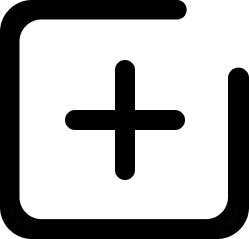 Mới nhất
Mới nhất
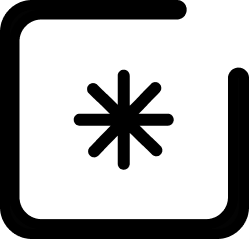 Tiêu điểm
Tiêu điểm
 Bình luận
Bình luận
 Email
Email